MFC+QT示例
Posted wangguihandsome
tags:
篇首语:本文由小常识网(cha138.com)小编为大家整理,主要介绍了MFC+QT示例相关的知识,希望对你有一定的参考价值。
2、System系统函数:
使用system函数可以调用其他程序
需要使用系统库:<stdlib.h>
可以用在Linux平台和windows平台,但是调用的命令行不同
3、在QT平台下创建图形化界面:
1、安装QT并设置环境变量
2、调试windows运行下gcc命令是否安装成功
3、打开QT开发环境,选择文件新建项目
4、在打开对话框中选择QT图形化界面
5、在新建好的项目中拖拽空间 push button 按钮
6、双击按钮,更改按钮名称
7、右击按钮,选择转到槽...,打开对话框
8、导入系统库 stdlib.h 输入system("calc");
9、导入系统库windows.h 输入WinExec("calc",SW_HIDE); 系统调用时默认隐藏黑窗口
注意:QT平台下创建项目不能含有中文路径
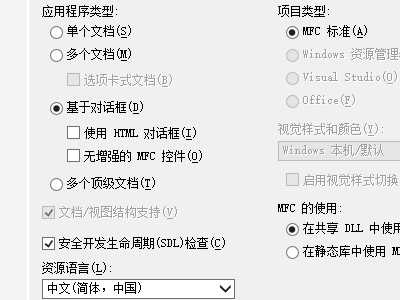
4、在VS平台下创建图形化界面:(MFC)
1、 打开项目选择MFC应用程序
2、在弹出对话框中选择基于对话框
3、选择视图界面中的工具箱,找到工具箱
4、在工具箱中找到Button按钮,在点击按钮后选择状态栏中的外观设置名称
5、双击按钮进入代码编辑界面
6、导入系统库windows.h 输入WinExec("calc",SW_HIDE); 系统调用时默认隐藏黑窗口
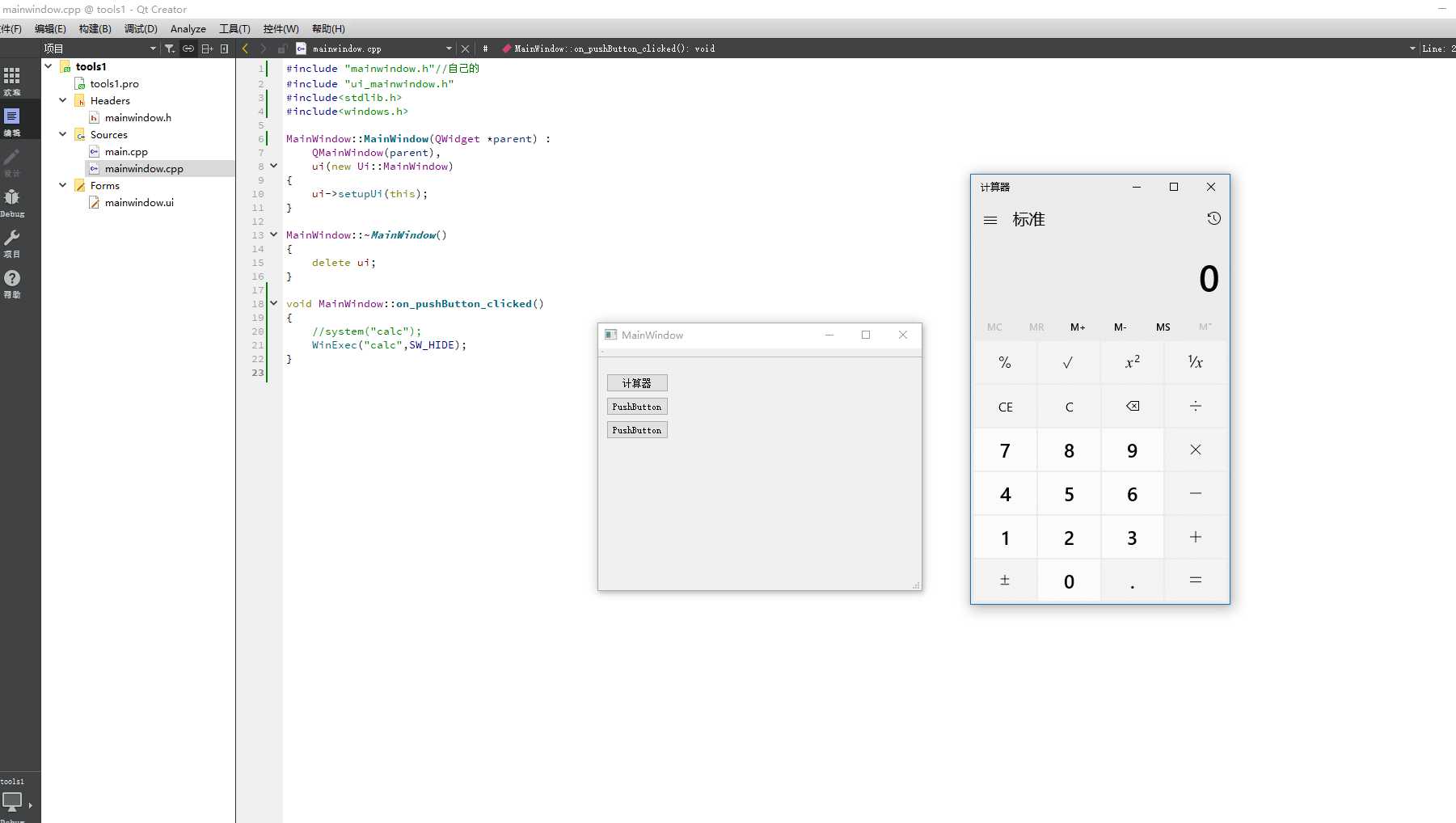
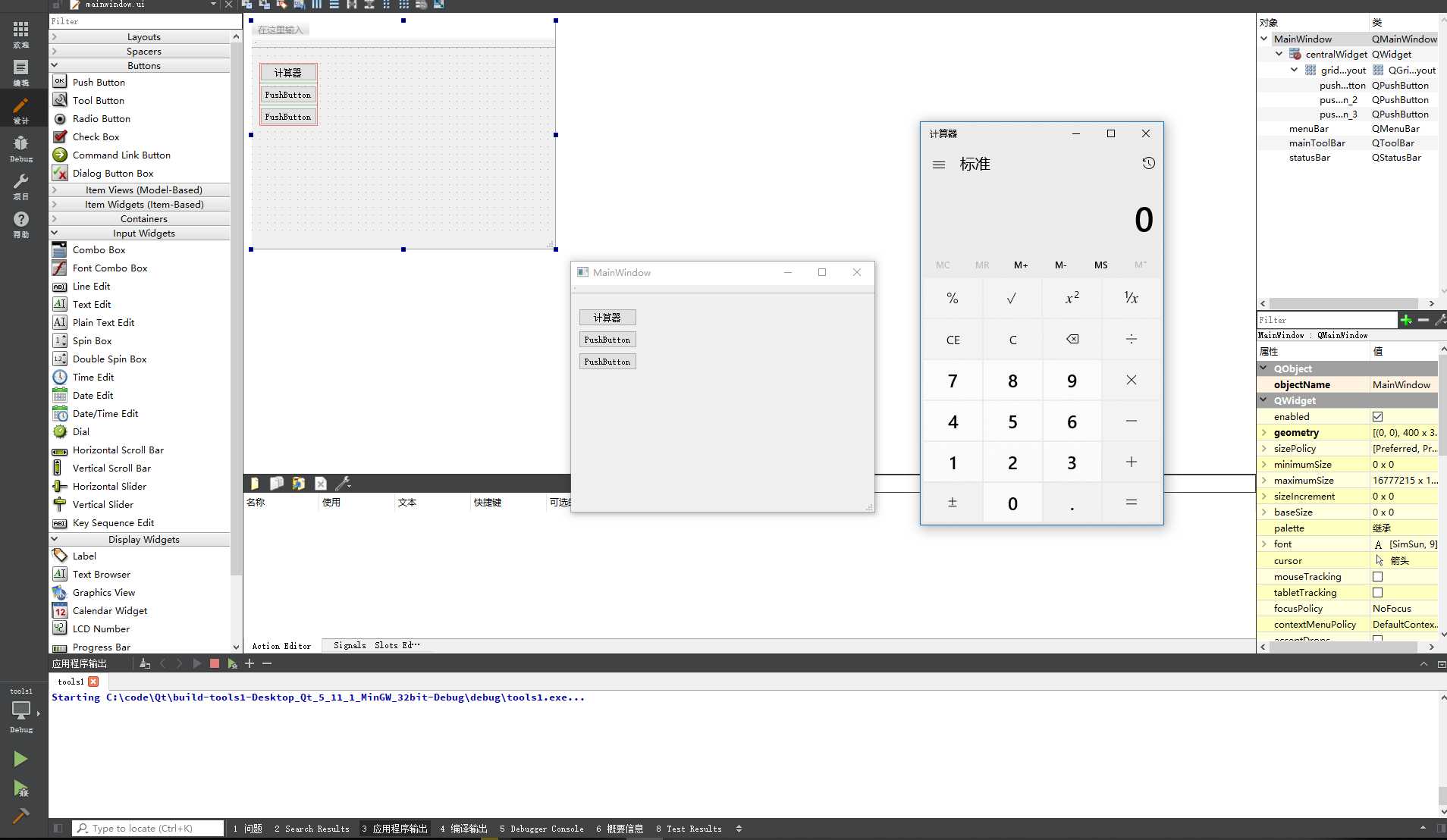
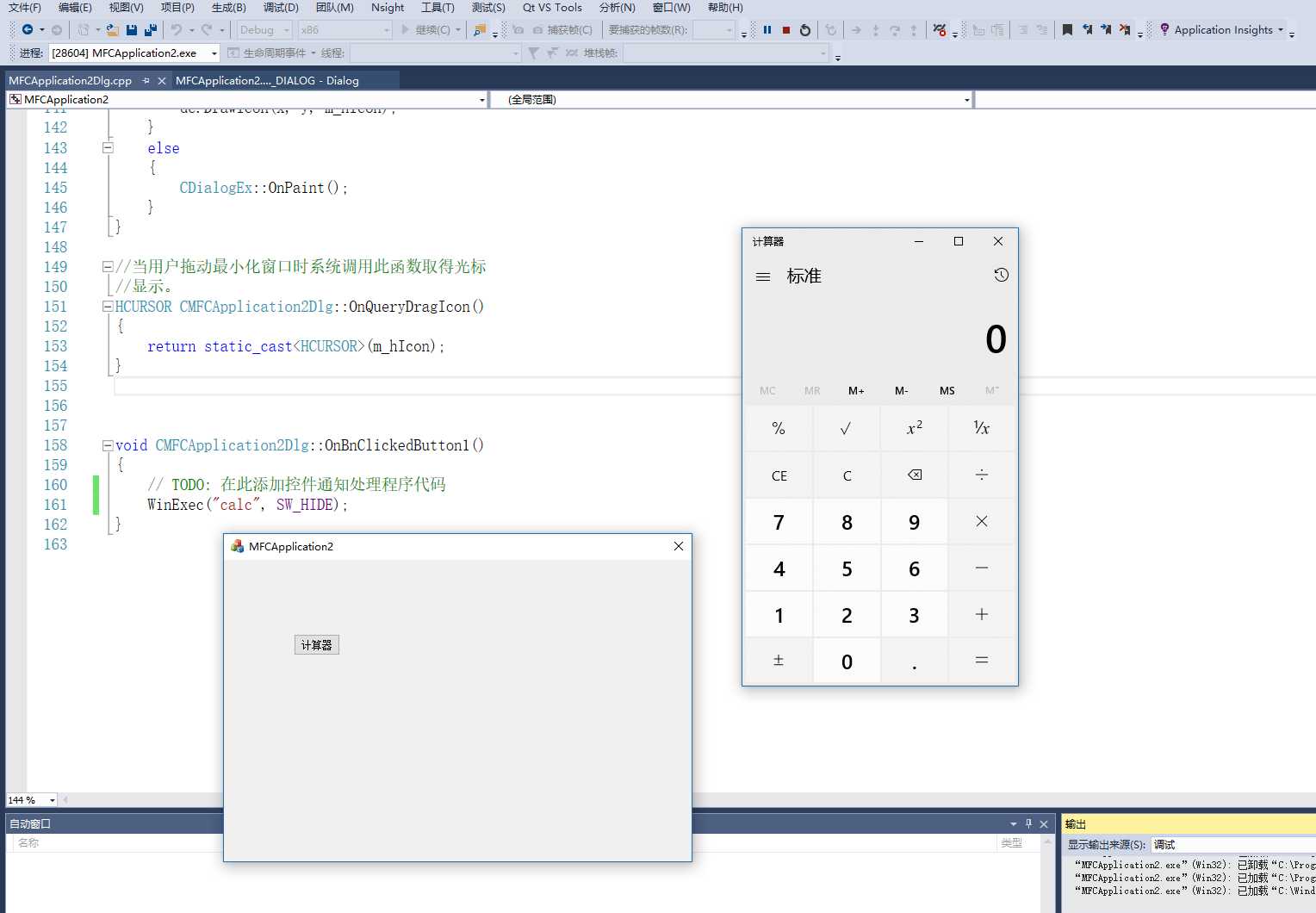
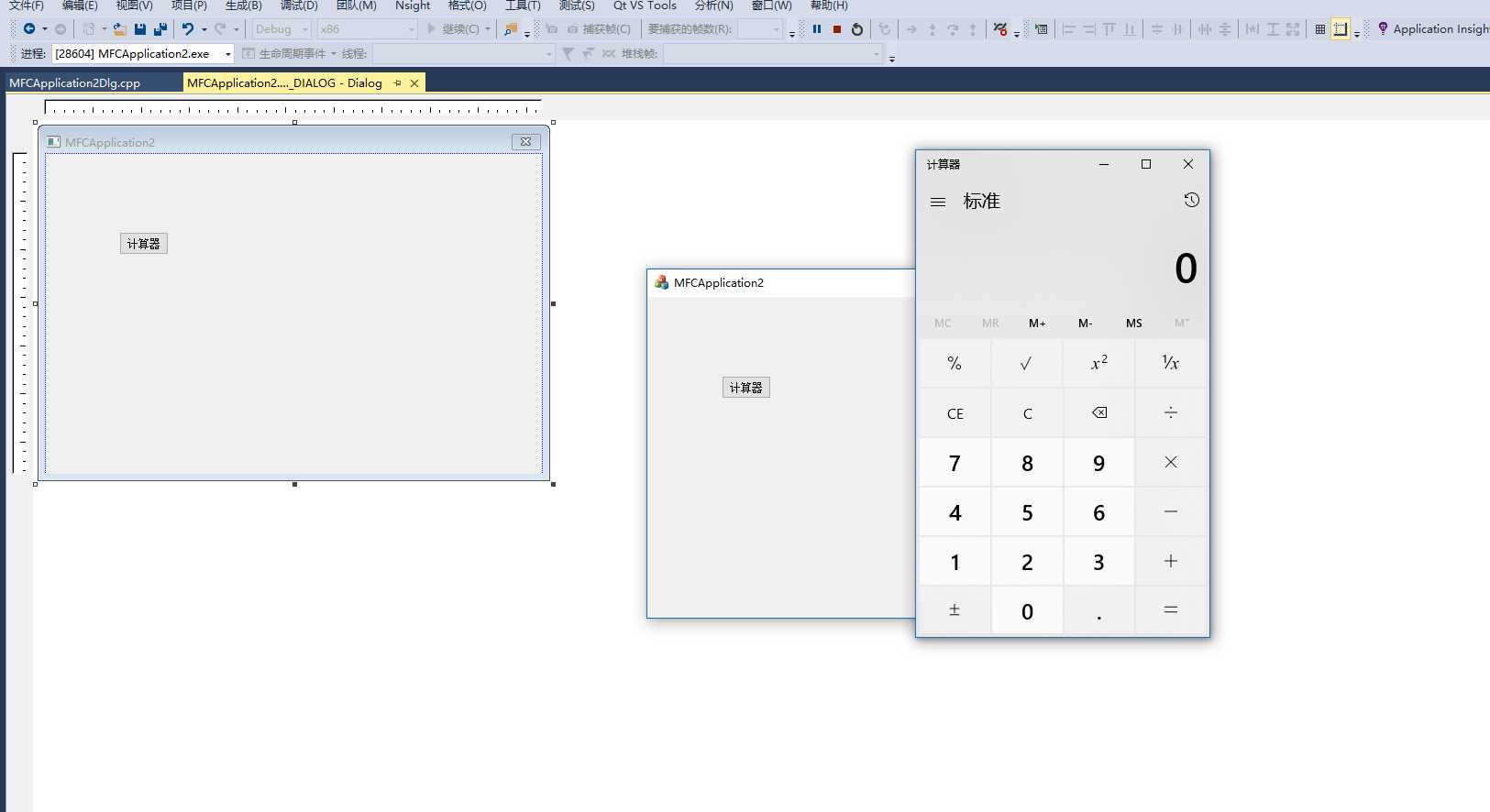
以上是关于MFC+QT示例的主要内容,如果未能解决你的问题,请参考以下文章